Generazione di sezioni trasversali CivilCAD
Con questo articolo diamo il nuovo volto ha accolto il sito ufficiale CivilCAD, grande lavoro degli amici ARQCOM alla vigilia di 15 incontrano anni con più di 20,000 utenti in America Latina. 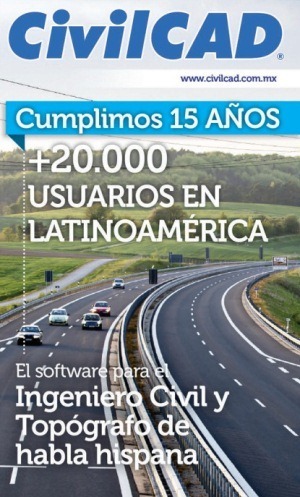
Nella sua nuova sezione "Tutorial" sono stati inseriti interessanti lavori con una logica step by step. In questo caso voglio mostrare l'esempio di generazione di sezioni trasversali lungo un asse centrale utilizzando CivilCAD.
Questo tutorial è costruito in quattro fasi:
1. Costruzione del modello di terreno digitale. Visualizza tutorial
Inizialmente viene eseguita un'introduzione al formato dei punti, perché in questo caso si lavora una terra con informazioni nel seguente formato:
Numero di punti, coordinate X, coordinate Y, elevazione, dettaglio
1 367118.1718 1655897.899 293.47
2 367109.1458 1655903.146 291.81
3 367100.213 1655908.782 294.19
4 367087.469 1655898.508 295.85 CERCO
5 367077.6998 1655900.653 296.2 CERCO
Dopo l'importazione di punti, viene spiegata la triangolazione per la generazione del modello digitale.
Viene infine spiegata la costruzione di linee di contorno, indicando ad ogni passo il livello in cui vengono memorizzati i dati.
Sono inclusi anche i file di base in modo che l'utente possa svilupparlo passo a passo:
- Dove i punti sono contenuti
- Sezioni trasversali (.dwg) che è il disegno finale
- I dati della geometria di sezione (.sec) che contengono il file di configurazione della sezione
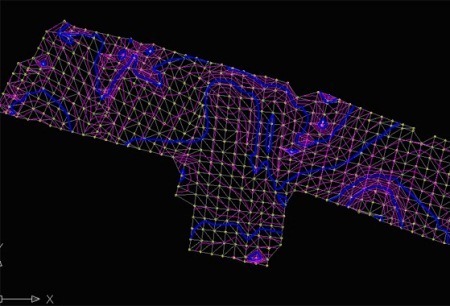
2. Generazione di stazioni lungo l'asse della strada. Visualizza tutorial
In questa fase viene costruito un asse di profilo, a cui vengono generate le stazioni ogni metro 10.
La didattica del tutorial mantiene una logica simile, in modo che l'utente possa provare da sola, come esempio:
Per questo, noi facciamo: CivilCAD > Altimetria> Asse di progetto> Segna stazioni
Il sistema ci chiede di selezionare l'asse, lo tocchiamo vicino a dove avviene il colpo, noi facciamo entrare per convalidare che siamo d'accordo con la nomenclatura 0 + 00 .
Quindi il sistema ci chiede le lunghezze della sezione a destra ea sinistra. Utilizziamo questo esempio25.00 per entrambe le parti.
Quindi il sistema ci chiede come scegliere le stazioni:
- Intervallo, significa ad una distanza uniforme, ad esempio per ogni metro 20.
- Distanza, significa a qualche distanza dall'origine, come i metri 35.25.
- Stazione, nel caso in cui speriamo di inserirlo nel formato delle stazioni, come 0 + 35.20
- Punto, questo è se vogliamo indicarlo con il puntatore sulla linea
- Fine, per terminare la routine.
In questo caso, usiamo il primo parametro, (Intervallo) per scrivere la lettera I, e poi lo facciamoentrare.

Alla fine di questa fase sono costruite le sezioni trasversali del terreno naturale.
3. Costruzione verticale Visualizza tutorial
In questa fase, il disegno viene disegnato sul profilo che è stato realizzato nella sezione precedente, indicando le curve verticali ed etichettando i punti di interesse della curva (PCV, PIV, PTV). Anche le piste.

4. Disegno di sezione tipico. Visualizza tutorial
Come ultimo passo, il tutorial mostra la costruzione della sezione tipica sul gradiente.
Come funziona con CivilCAD, i sottostanti strati, cartella e pendenze sono costruiti. La poesia è simile ...
Ritorniamo al pannello originale, siamo quasi pronti per disegnare le sezioni trasversali.
I pulsanti inferiori consentono di configurare alcune opzioni aggiuntive quali:
- fosso. È possibile definire se vogliamo che il fosso sia considerato solo alle estremità dove c'è un taglio e non dove c'è un terrapieno (pendenza di riempimento). Possiamo anche scegliere di non considerare le gronde a qualsiasi estremità e le dimensioni.
- Bilancia. Qui viene definita la relazione tra le scale verticali e orizzontali del disegno in ciascuna sezione.
- Opzioni. Ecco altre alternative tra la griglia orizzontale, verticale e altri calcoli che si trovano fuori da questo tutorial.
Prima di farlo, possiamo visualizzare come si guardano. Questo è fatto con il pulsante Per esaminare. Qui potete vedere ogni stazione con il suo disegno, le altezze dell'asse centrale, il taglio e l'argine. Con il pulsante Accettare siamo tornati al pannello principale.
E già con questo le sezioni vengono sviluppate lungo il profilo.

Lodiamo gli sforzi di ARQCOM, di sicuro queste esercitazioni saranno migliorare gli strumenti di gestione user experience che esegue tra cui 2013 eseguito su AutoCAD, Bricscad V12 PRO e in pochi giorni di ZWCAD sono alternative meno costose per AutoCAD.







e se volessi fare la stessa cosa ma con sezioni trasversali che non hanno la stessa larghezza della corona, potrebbero essere variabili
Sembra fenomenale, grazie per uno straordinario strumento di progettazione.
Congratulazioni, mille grazie